ちょっとそこの奥さん知ってまして?
nasneってお手頃価格で買えてNasの役割も担ってくれるけど
ネット接続は有線接続が前提なんですってよ。
うわー…マジか。
いやはや買ってびっくり見てビックリ。
街中至るところに公衆無線LANが張り巡らされているこの時代に、あなた有線接続が前提だったの?
しかも無線LAN機能は内蔵されていないんですって?
下調べしていないと、こういうことが起こりうるんですねえ。
いやはや、困った困った。
というわけで今回は、下調べも何もせずレコーダー買うより安いというただそれだけの理由でnasneを買ったまではよかったけれど、無線LAN機能が内蔵されていなかったという事実に打ちひしがれ、nasneを無線化するまでにやったことを紹介していきましょう。
nasneは有線接続が前提。お前ら、買うときは下調べしといたほうがいいぞ。

これほんと。今の時代、無線LAN機能は内蔵されているのが普通なんだと思っていましたよ。
思い込みって怖いですね。
まあ、知らなかったものは嘆いても仕方がないんで、どうにかしてnasneを無線化するための方法を考えることの方が重要です。
そこで必要となってくるのが無線LAN子機の存在です。
無線LAN子機をnasneにつければ手っ取り早く無線化できたよ
無線LAN子機をnasneに接続することで、手っ取り早くnasneを無線化できるんですがここで1つ注意しておくべきことがあります。
無線LAN子機であればなんでもいいというわけではないということ。
これなんですよ。無線LAN子機といってもそれであればいいというわけではないんです。
例えばパソコン用とか、ゲーム機用とかそんなミニサイズのものを購入してはいけません。あくまでデジタル家電用に使える無線LAN子機でなければならないのです。
なぜなら、無線LAN子機とnasneを接続する際、LANケーブルの存在を無視することができないから。
というわけで条件に合う無線LAN子機を探していくと、おのずと1つの選択肢にたどり着きます。

バッファローの無線LAN子機、「WLI-UTX-AG300/C」。こいつこそ正しい選択肢です。
もちろん、無線LAN中継器として利用できるルーターを持っているなら話は別ですが、持っていないのならばわざわざ買う必要もないと思います。
「WLI-UTX-AG300/C」はUSB給電タイプなんで、別途電源を確保する必要もないし、使ってみた感じ僕の環境では特に通信速度でストレスを感じるようなこともありません。
5GHz帯オンリーで電波干渉の影響を避ける
「WLI-UTX-AG300/C」の嬉しいポイントとしては、11a ONLYスイッチがついているというところ。
例えば1階のリビングのテレビにnasneを接続していて、録画番組を2階のタブレットで見るといった利用シーンの不安点といえば
電波干渉の影響
が最も心配な部分だと思います。
せっかく無線化できても、通信が途切れ途切れだと、録画番組を見るのにストレスを感じなければいけませんからね。

「WLI-UTX-AG300/C」の側面の11a ONLYスイッチをオンにすると、5GHz帯での接続となるため他家電の周波数の影響を受けにくく、安定した通信が期待できます。
無線LAN子機とnasneを接続してルーターとの接続を行うだけで無線化が完了
無線化のために必要な機器を揃えたら、あとはnasneと接続するだけ。

接続イメージはこんな感じ。nasneのUSB端子に「WLI-UTX-AG300/C」をぶちこんで、LANケーブルをそれぞれのLAN端子に接続するだけです。
…見た目はダサい。
これは極力テレビの後ろにでも置いて人目につかないようにしたほうがスマートかもしれませんね。
忘れちゃいけない無線LAN子機と親機の接続設定
さて、これでnasneの無線化が完了と思いきや、忘れちゃいけない設定があと1つ残っています。WLI-UTX-AG300/CとWi-Fiルーターの接続です。
これを忘れてしまうと、いくら準備が整っていても無線化できているわけではありませんからね。

接続方法はというと、AOSS接続に対応しているルーターであればポチッと上部のボタンを押すだけで接続完了です。
これまでどんなに簡単とわかっていても頑なに手動接続にこだわっていた僕も初めてこの機能を使いました。理由はなんだか面倒くさそうだったからってだけですが。
ちなみにAOSS非対応だったり、どうしても手動でやりたいんだ派の人はこちらを参考にどうぞ。
さて、これで無事nasneを無線化することに成功しました。
まさか有線接続のみとは思っておらずに、無線化するためにちょっとした手間がかかってしまいましたが、これで快適にnasneを使うための準備はほぼ整えることができましたね。
次回予告
nasneの無線化に成功した僕はさっそくフル活用しようとした。しかし、まだ設定しなければならないことが残っていたのである。果たしてそれは一体なんだったのか。
追記:nasneの無線化がどうしてもうまくいかない場合は…
自宅の光回線をドコモ光からNURO光に切り替えたところ、nasneのAOSS、WPS接続ではうまく認識してくれませんでした。
簡単接続で接続できなかったときの絶望感ってけっこうなものですね。
というわけで、改めて手動接続するためのエントリーを書き起こしました。簡単接続が上手くいかない場合はこちらもチェックしてください。
Macベースで解説していますが、Windowsの場合もやり方自体はほぼ同じです。

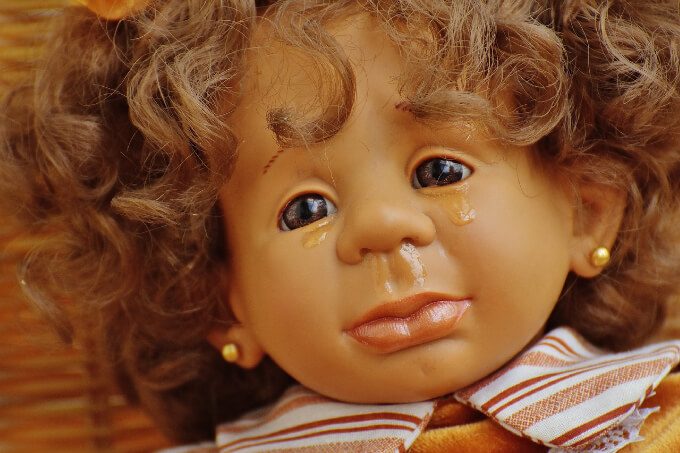



コメント
バッファローの無線LAN子機、「WLI-UTX-AG300/C」
[…] Nasne便利、超便利。これからレコーダー買うなら悪いことは言わん。黙ってNasne買っとき。 | ガシュログ.comgashubq.com Nasneを無線化して快適な録画ラ…gashubq.com […]
(´・∞・)無線できました!ありがとうございます!この記事とみんなに幸あれ
(´・∞・)無線できました!ありがとうございます!この記事と読んでくれた人に幸あれ
[…] […]
無線化できました!
ありがとうございます!